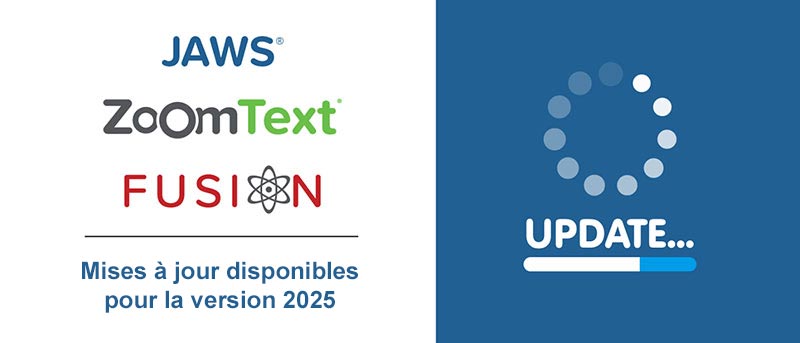
Mise à jour des produits Vispero JAWS, ZoomText et Fusion version 2025 – Juillet 2025
La mise à jour de juillet pour JAWS, ZoomText et Fusion a été publiée le mercredi 2 juillet. Cette mise à jour apporte diverses améliorations, notamment la prise en charge des nouveaux SMA basés sur la durée.
Information commune à JAWS, ZoomText et Fusion 2025
À partir de cette mise à jour de juillet, JAWS, ZoomText et Fusion prennent en compte les licences perpétuelles avec le nouveau SMA basé sur la durée plutôt que sur la version. Cela permet aux utilisateurs de lancer n’importe quelle version de JAWS appartenant à un laps de temps spécifié. Par exemple, une licence de JAWS avec un SMA sur deux ans, acheté le 2 juillet 2025, permet d’exécuter n’importe quelle version parue avant le 2 juillet 2027. Pour en savoir plus sur les changements dans les licences et les SMA, veuillez consulter ce billet sur notre blog.
Améliorations dans JAWS version 2025.2506.170
Les paragraphes suivants décrivent ce qui changent dans JAWS 2025 entre la version de mai et cette version de juillet 2025.
Gestionnaire d’étiquettes
Notre nouveau Gestionnaire d’étiquettes offre une nouvelle façon de créer et de gérer les étiquettes personnalisées que vous avez créées en raison de mauvais étiquetage de certains éléments des pages web, en utilisant le raccourci CTRL + INSERT + TAB.
En remplacement des anciennes options pour la création, la suppression et la suppression de toutes les étiquettes, nous avons imaginé une seule boîte de dialogue pour modifier et supprimer les étiquettes. Le Gestionnaire d’étiquettes est disponible sur le web et partout où le curseur virtuel est actif, et vous pouvez l’activer soit par la boîte de dialogue Exécuter un utilitaire de JAWS (INSERT + F2), soit avec notre nouvelle commande séquentielle INSERT + BARRE ESPACE, ALT + L.
À l’ouverture du Gestionnaire, vous êtes placé dans une liste contenant les étiquettes personnalisées que vous avez créées sur le site web actuel ou pour le domaine. Vous pouvez choisir l’une d’entre elles et activer le bouton Modifier, ou le bouton Supprimer l’étiquette.
Note : Si l’Étiqueteur de graphique avec IA est activé dans les Fonctionnalités disponibles en avant-première, le Gestionnaire d’étiquettes inclut également les étiquettes générées au moyen du raccourci INSERT + G.
Pour en savoir plus sur l’Étiqueteur de graphique présent dans les Fonctionnalités disponibles en avant-première, reportez-vous à la section ci-après.
L’Étiqueteur de graphique présent dans les Fonctionnalités disponibles en avant-première
- Les étiquettes générées par l’IA à l’aide de la commande INSERT + G sont maintenant automatiquement sauvegardées de sorte que votre remplacement est utilisé toutes les fois que vous rencontrez à nouveau cet élément étiqueté.
- Si vous appuyez sur INSERT + G alors que vous êtes sur l’élément d’une page web que vous avez déjà étiqueté grâce à l’Étiqueteur de graphique avec IA, JAWS affiche une boîte de dialogue présentant à la fois l’étiquette actuelle et une proposition de remplacement. Vous pouvez alors choisir d’effectuer le remplacement ou de conserver l’étiquette originale.
- Si vous avez choisi de tester l’étiqueteur de graphique avec IA, vous pouvez maintenant faire appel à l’étiqueteur de graphique habituel en appuyant sur ALT + INSERT + G.
Aria et web
- JAWS n’annonce plus les valeurs minimales et maximales sur les potentiomètres qui contiennent des valeurs textuelles définies, comme le temps écoulé. De plus, nous avons amélioré la cohérence des annonces des valeurs minimales et maximales pour les potentiomètres qui ne contiennent pas de valeurs textuelles définies.
- Lors de la lecture avec Dire Tout sur les pages web, JAWS ne lit plus le titre de certains éléments ni le contenu des bulles, ces informations interrompant la lecture.
- Résolution d’un problème intermittent qui amenait JAWS a ne plus afficher la liste des titres (INSERT + F6) si on l’appelait plusieurs fois.
- Le curseur virtuel reste maintenant synchronisé avec le mode formulaire si on remplit un formulaire inclus dans un tableau.
Suite Google
- JAWS lit maintenant le contenu des tableaux comme attendu dans Google Docs lorsqu’on utilise la commande séquentielle pour les tableaux (INSERT + BARRE ESPACE, T).
- Dans Google Docs, les cellules des tableaux ne sont plus annoncées deux fois lorsqu’on navigue par paragraphe.
- Dans Google Docs toujours, les puces, devant les éléments d’une liste, ne sont plus annoncées deux fois dans certaines situations, ce qui a pu être le cas par le passé.
- Dans Google Docs encore, lorsque l’on appuie sur la FLÈCHE HAUT à partir d’une ligne vide, résolution d’un problème qui amenait JAWS à lire l’entièreté du paragraphe au lieu de lire la dernière ligne de texte.
- Dans un document Google Docs ou Google Sheets, résolution d’un problème qui amenait JAWS à ne pas lire la boîte de dialogue de recherche alors qu’on avait bien appuyé sur CTRL + F.
- Lorsqu’on crée, dans Gmail, un nouveau message qui contient une liste à puces, JAWS n’annonce plus les puces deux fois si la liste commence par une faute d’orthographe.
Suite Office
- JAWS annonce maintenant des informations sur les groupes d’éléments dans les réglages d’affichage de Microsoft Outlook New.
- Utiliser les commandes de navigation dans un tableau (ALT + CTRL + les TOUCHES FLÉCHÉES) dans un message sous Outlook New ne ramène plus le curseur systématiquement dans l’onglet Accueil.
- Si on appuie sur ALT + I sous Word pour ouvrir Copilot, JAWS annonce maintenant l’élément actif quand on parcourt les différentes options.
- Amélioration de la détection des références croisées dans un document Word. Cela inclut : l’annonce d’une alerte quand un lien permet d’atteindre une référence et une annonce lorsque, au début de la section marquée par la référence, on trouve un signet.
- JAWS annonce maintenant «astérisque» comme attendu lors de la saisie du mot de passe dans la boîte de dialogue de cryptage d’un document dans Office 365.
- Vous pouvez maintenant appuyer sur TAB pour parcourir tous les liens dans une présentation PowerPoint.
- JAWS indique maintenant si une image ou une forme à l’intérieur d’une diapositive PowerPoint est décorative.
- JAWS ne s’arrête plus lors de la lecture de messages longs dans Teams.
- Lors de la saisie d’un nouveau message dans Teams, résolution d’un problème qui amenait le curseur braille à se positionner au mauvais endroit si une faute d’orthographe se trouvait au début du message.
- Amélioration de la navigation par sujet dans un message Outlook quand le clavier unifié est actif.
- Résolution d’un problème qui amenait JAWS à prononcer des messages inattendus dans Outlook et dans Teams, lorsqu’on appuyait sur la touche CTRL.
Code Visual Studio
- Ajout d’une nouvelle option dans les Paramètres rapides, Afficher le numéro de ligne dans les cellules d’état, qui permet de faire en sorte que le numéro de ligne soit constamment présent dans les cellules d’état de votre afficheur braille.
Braille
- Correction des commandes du BrailleSense 6 de Selvas BLV, afin qu’elles fonctionnent telles qu’elles sont décrites dans la documentation du produit.
Divers
- Amélioration des performances de JAWS avec Eclipse sous Windows 11.
- Le support de Java dans JAWS fonctionne à nouveau et vous pouvez activer l’option Améliorer la prise en charge de Java Swing dans les Fonctionnalités disponibles en avant-première.
- JAWS lit maintenant la ligne actuelle lorsque l’on appuie sur la FLÈCHE BAS dans LibreOffice.
- Si l’Écho de la souris est activé, JAWS et Fusion annoncent maintenant correctement le texte du menu Démarrer lorsqu’on le parcourt à la souris.
- Correction d’un problème rencontré par un petit nombre d’utilisateurs qui, lorsqu’ils étaient connectés à distance via AWS, recevaient un message de mise à jour de l’autorisation, alors même que le canal d’échanges fonctionnait bien.
- Résolution d’un problème qui empêchait JAWS d’afficher des propositions d’autocomplétion dans des projets Visual Studio C++.
Améliorations dans ZoomText version 2025.2506.86
Les paragraphes suivants décrivent ce qui changent dans ZoomText 2025 entre la version de mai et cette version de juillet 2025.
Amélioration de la prise en charge de Google Docs
L’amélioration est significative. Des caractéristiques comme l’AppReader, l’Affichage en direct, l’Écho de la souris et l’Écho du clavier fonctionnent maintenant correctement quand vous lisez ou parcourez vos documents. Vous pouvez rencontrer des résultats moins bons avec l’outil App View quand vous faites défiler votre texte.
ZoomText 2025 avec prise en charge de DirectX 11 pour de meilleures performances
Dans les Fonctionnalités disponibles en avant-première, DirectX 11 peut maintenant être activé et testé par vos soins si vous le souhaitez.
- Vous réduisez l’utilisation de la mémoire et la consommation des ressources
- Vous améliorez la compatibilité avec 4K pour des moniteurs multiples et des cartes graphiques modernes
- Vous vous assurez de rester compatible avec les développements futurs et vous augmentez la réactivité du produit.
Activer DirectX 11 dans les Fonctionnalités disponibles en avant-première
DirectX 11 fait partie du nouveau moteur de grossissement prévu pour 2026 et est disponible dès maintenant si vous voulez le tester. Pour utiliser DirectX 11, vous devez d’abord activer le nouveau moteur de grossissement 2026 dans la boîte de dialogue des fonctionnalités disponibles en avant-première.
- Dans le menu de ZoomText ou de Fusion, choisissez Aide, puis Fonctionnalités disponibles en avant-première.
- Dans la boîte de dialogue des Fonctionnalités disponibles en avant-première, choisissez Moteur de grossissement 2026.
- Cliquez sur OK et redémarrez le logiciel. Le moteur de grossissement 2026 et DirectX 11 sont maintenant disponibles.
Microsoft Outlook
- Nous avons amélioré la précision de la localisation de l’amélioration du focus lors de la lecture et de la composition de courriels. Vous constaterez que le suivi est plus précis à mesure que vous vous déplacez dans vos messages.
- L’amélioration du curseur apparaît maintenant au bon endroit dans la ligne de texte et ne revient plus en début de ligne lorsque vous lisez un message.
- Lorsque vous créez une nouvelle réunion dans votre calendrier, nous annonçons maintenant correctement les participants quand vous les ajoutez à votre liste d’invités.
- Quand vous composez un message, nous annonçons maintenant les destinataires qui vous sont suggérés.
Divers
- L’Assistant de démarrage fonctionne maintenant correctement dans ZoomText. Si vous cliquez sur Annuler, vos changements ne seront pas appliqués.
- Le grossissement de ZoomText ne se bloque plus quand vous entrez dans une zone de lecture ou d’édition.
- Si vous utilisez l’AppReader dans votre navigateur web, la lecture débute à partir de l’endroit où se situe le curseur texte.
- Quand, avec le curseur texte, vous naviguez autour d’une fin de ligne dans une page web, ZoomText lit correctement le texte au lieu de dire : « vide ».
- Les voix Vocalizer Expressive version 2 sont maintenant disponibles sur les systèmes ARM64.
- Nous avons amélioré la façon dont ZoomText lit les éléments dans l’outil Solution Explorer de Visual Studio.
Améliorations dans Fusion 2025.2506.36
Fusion intègre les modifications apportées à JAWS 2025 et à ZoomText 2025. Les lignes qui suivent décrivent des changements spécifiques à Fusion 2025.
Touches de navigation rapide disponibles dans l’Affichage en direct
L’Affichage en direct, quand il est utilisé dans Fusion, prend maintenant en charge les touches de navigation rapide, ce qui vous permet de vous déplacer plus rapidement dans le contenu des pages web, de vos documents et de vos courriels.
Que sont les touches de navigation rapide ?
Il s’agit d’une touche, ou occasionnellement d’une combinaison de touches, que vous pressez sur le clavier et qui vous amène à un type d’élément défini. Prenons l’exemple d’une page web :
- T vous amène au prochain titre.
- P, au prochain paragraphe.
- U, au prochain bouton.
Pour en savoir plus, consultez l’aide de Fusion, dans laquelle vous trouverez la description de toutes les touches de navigation rapide disponibles.
Où les utiliser ?
Les touches de navigation rapide sont disponibles :
- Sur les pages web,
- Dans les fichiers PDF,
- Dans les documents Microsoft Word (Attention, il faut d’abord les activer avec INSERT + Z, puis taper la touche et rappuyer sur INSERT + Z quand vous avez terminé),
- Les messages dans Outlook.
Comment cela fonctionne-t-il dans l’Affichage en direct ?
Quand vous appuyez sur une touche de navigation rapide :
- L’Affichage en direct affiche le texte correspondant,
- Le symbole indicateur de position de l’Afficheur en direct apparaît (
), pour indiquer que vous utilisez les touches de navigation rapide,
- Le texte est lu vocalement.
Cela vous permet de suivre visuellement plus facilement et de garder le contrôle pendant votre navigation sur ce que vous voyez et entendez.
Image intelligente avec IA
Le mode souris de l’Image intelligente avec IA analyse maintenant l’endroit correct de l’écran, même si l’adaptateur vidéo est en mode Grossissement API.
Téléchargements
Rendez-vous dans la rubrique Support de la boutique en ligne Ceciaa. Choisissez votre produit dans la liste déroulante (JAWS, ZoomText ou Fusion), puis appuyez sur « Entrée ».
Le logiciel d’installation requiert une connexion Internet lors de l’exécution du programme. L’installeur hors-ligne peut être téléchargé depuis un ordinateur avec connexion Internet, puis déplacé (via une clef USB par exemple) sur un ordinateur sans connexion Internet. Attention, ce dernier programme est volumineux.


